在这篇教程中,贫农老师主要讲解了利用色轮中颜色的互补关系来调整色彩。photoshop教程中曲线命令不仅仅是调整图像明暗,它可以调整单个通道的明暗从而增加或减少某种颜色。
原图效果图:
这个偏色图有些朋友感觉有难度,我检查了一下RGB通道基本没有大的问题,我们可以用Photoshop曲线工具来解决色偏,理由是曲线比使用其他工具调校更加有效、快捷。
很多朋友觉得Photoshop曲线命令难以掌握,我也看了一些朋友用曲线调校的效果,确实大多数都不太理想,根本原因在哪里?
曲线本身是极为精确、可控范围最广、调校速度极快的一个工具,如果你想从事图片专业编辑或到影楼搞专业后期,那每天都会面对数量很多的需要调校的图片,你必须以极快的效率才能完成极大地工作量。所以必须学会熟练使用Photoshop曲线工具,跟曲线这个“美女蛇”混得很熟。
这张例图不可能让你全面掌握Photoshop曲线命令,但可以让你初步认识和领略曲线的魅力。但这都还不是最重要的,最重要的是让你正确地认识到使用Photoshop曲线必须掌握的前提条件,涉及的相关知识和原理以后陆续介绍。
下面是例图调整过程,透过案例我们可以学到ps曲线调色技巧。
(1)根据RGB复合通道中颜色总量不变的原理和色轮关系互补规律,选择蓝通道并确定两个锚点,均匀地往下拉,目的是减少过多的蓝色而增加同等量的黄色。如图1所示。
在曲线调整中,有一个比较困惑初学者的问题,就是只有红、绿、蓝三个通道的选择,似乎远不及色彩平衡来得直观和丰富。其实曲线与色彩平衡的原理是一样的,在增加或者减少某种色彩的同时,就会等量的减少或者增加它的反色(或叫互补色)。色轮上相对180度的颜色就是互补色。如图2所示。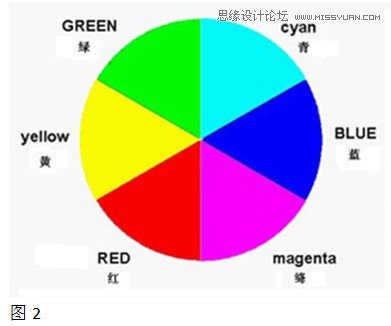
(2)现在选择红通道,确定一个锚点往上拉,可以观察到画面颜色开始趋于正常。如图3所示。
但人物面部偏向洋红,这从图4的色轮图对比中可以很明显地判断出来。如果你色彩经验丰富,不用看色轮图也能准确判断。怎样纠正偏洋红?还是看色轮图。洋红的对面是绿色,想想反色原理——对啰,下面的任务就是增加绿色来消除洋红。
(3)选择绿通道,稍微往上提,看洋红消除了,整个画面色彩基本正常。如图5所示。这就是运用曲线的优势所在。我调到这儿不到十秒,随着你对色轮图越来越熟悉,毫无疑问也能达到这个水平。这并不是很困难的一件事情。
现在我对画面色彩依然有些不满意,但调校到这儿,剩下的小问题已经很容易解决了。
(4)在校色的时候,千万别忘记要充分利用黑(黑场)、白(白场)、灰(中性灰)三个重要的校色工具。它们本来就是用来校正色偏的。
单击黑色吸管,单击画面中你认为最黑的地方。如图6。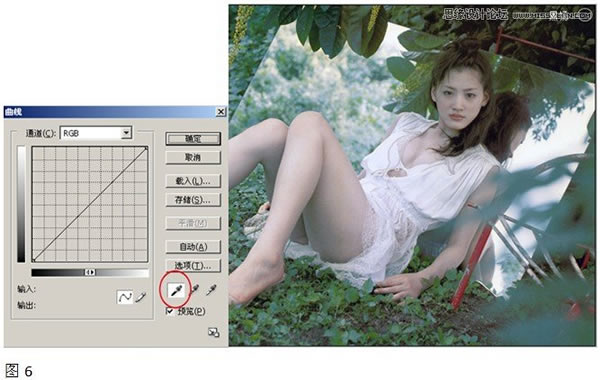
可能你发现画面就开始偏色了,没有关系,继续往下走。单击白色吸管,在画面中你认为最亮的地方单击校正白场。如图7所示。
黑场与白场是确定画面明暗色调的重要根据,也是校正色调的重要工具。经过重新设定黑白场,画面调子开始明朗起来。
现在剩下最重要的中性灰设置了。中性灰点寻找得越准确,画面色彩的还原就越真实。其实在实践中还有很多的方法寻找中性灰点,需要一些经验的积累。当你认为单击不准确时,可以按Ctrl+Z撤销操作,继续在你认为是中性灰的地方单击,直到画面色彩正常为止。如图8。
(5)我仍嫌美人儿的皮肤略有偏黄,但这并不属于偏色,而是在这样的环境下拍摄时不可避免要受到周围色彩的反射影响。
再一次选择红通道,用一个锚点稍往上扬,美人的皮肤变得红润了,如图9。我喜欢这样的健康肤色。色彩既是客观的又是主观的,每个人都会有自己不同的选择,只要不偏离大方向,我认为都是正确的。
(6)进一步把色阶调整一下。如图10。
调到这里,我发现绿油油的叶子有些发黄发红,显得不太精神。也许原本拍摄时就如此,但我们搞摄影的人总是想把色彩做得更悦目一些。在这方面美术家与摄影人比那些所谓的“校色专家”要敏锐和聪明很多,要充分相信你的眼光,不要让那些数据束缚了你的自由创作。
(7)利用色彩平衡增加绿叶的青色不失为一个好方法,如图11。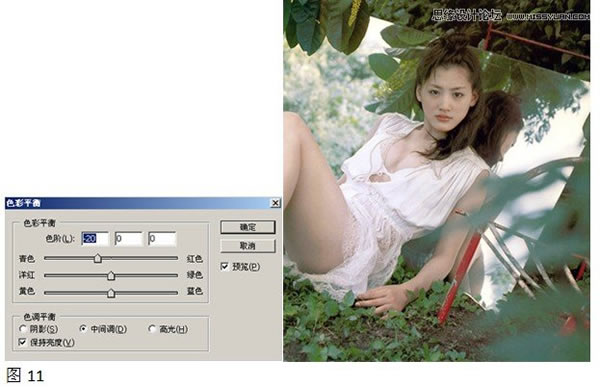
Photosop之所以设置那么多的工具,就是为了让你有多种多样的选择。如果有谁规定你只能用一种工具来校色或调色,我敢肯定地讲:那人根本就不懂Photoshop的宗旨和目的。
本文章来源于网络,如有侵权,请联系删除。联系电话:18992849520





 老照片修复请加微信
老照片修复请加微信